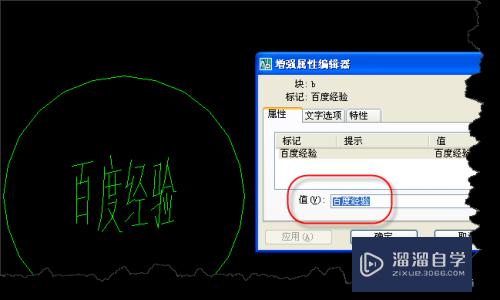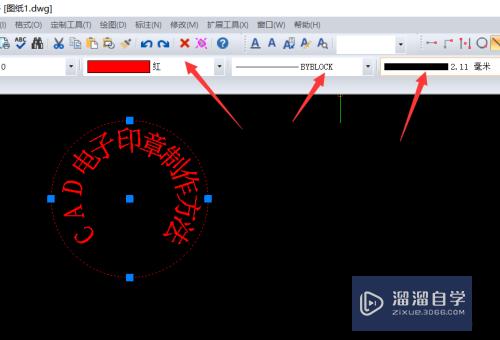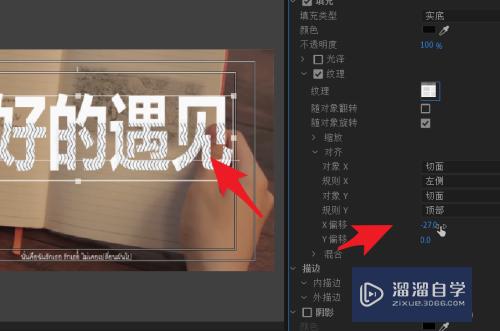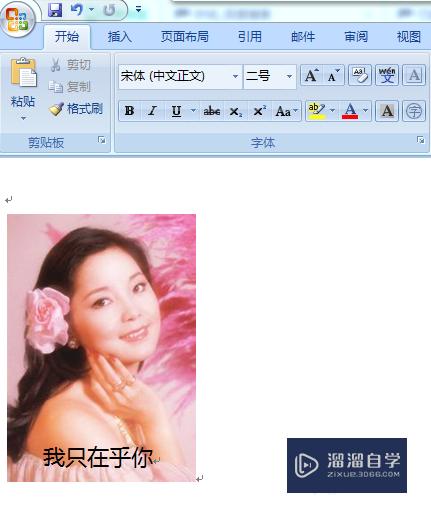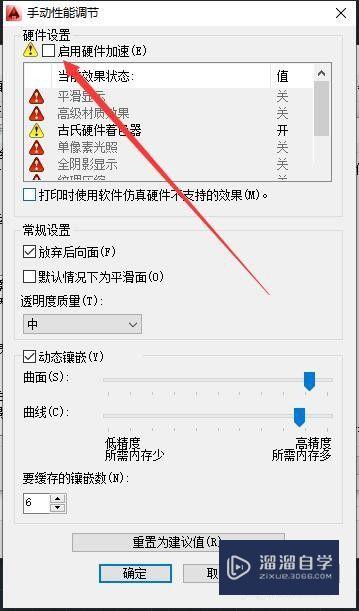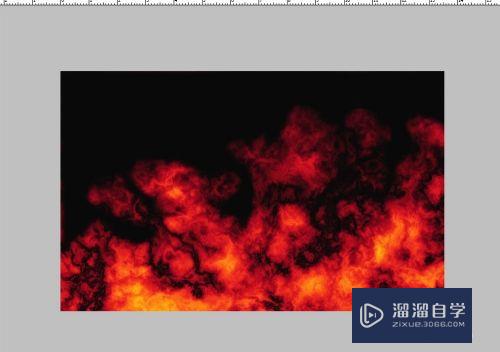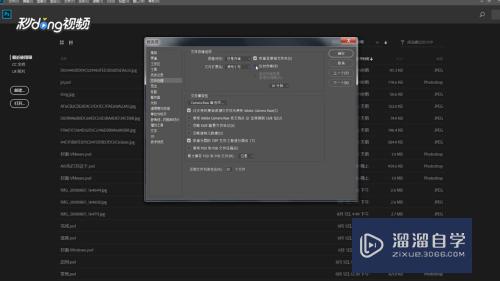CAD的背景颜色如何改变(cad的背景颜色如何改变颜色)优质
小伙伴们在使用CAD编辑器的时候。难免会遇到一些图纸对背景颜色有要求。需要需要进行背景颜色的修改。可是CAD的背景颜色如何改变呢?下面小渲就教大家一些方法。
工具/软件
硬件型号:机械革命极光Air
系统版本:Windows7
所需软件:CAD 编辑器
方法/步骤
第1步
浏览器中搜索CAD编辑器。鼠标点击下载。下载完成后并进行安装。
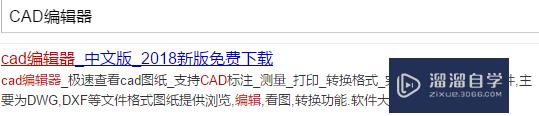
第2步
打开软件。点击菜单栏中的【查看器】。在绘图设置一栏中‘黑色背景---黑白绘图----背景色’三个选项。
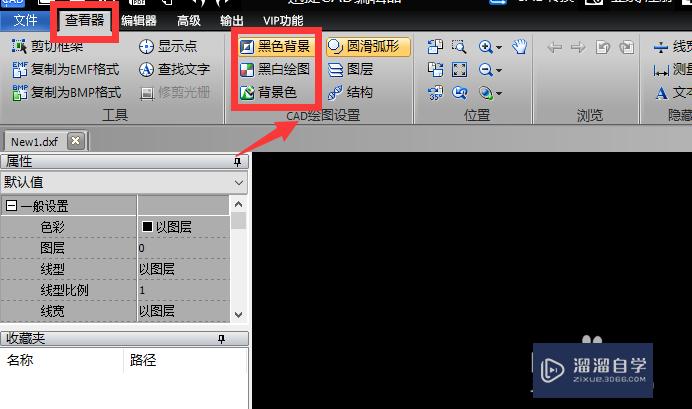
第3步
点击选择“背景色”。页面弹出颜色框。可以在颜色框中进行选择颜色。也可以自定义颜色。
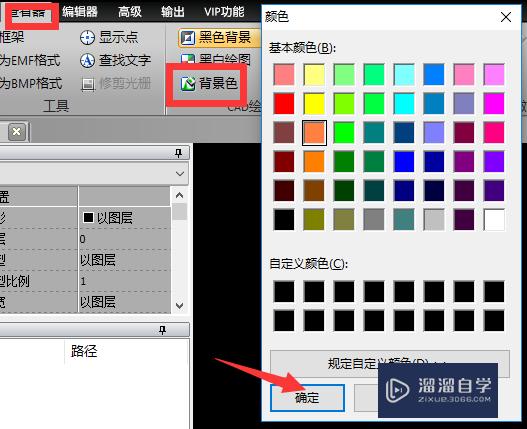
第4步
任意选择一个颜色。点击确认即可。这就可以改变背景颜色了。
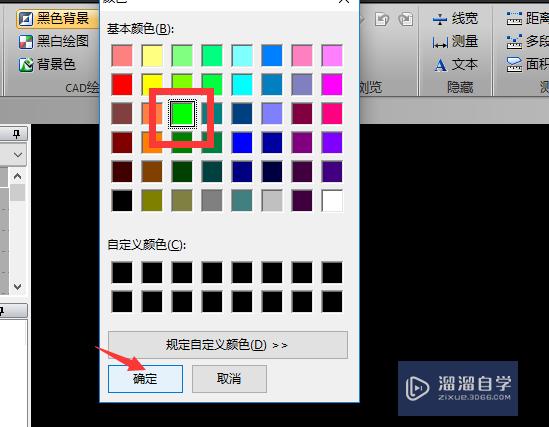
第5步
可以返回进行查看。编辑器背景色已经改变了。现在就可以开始制图。
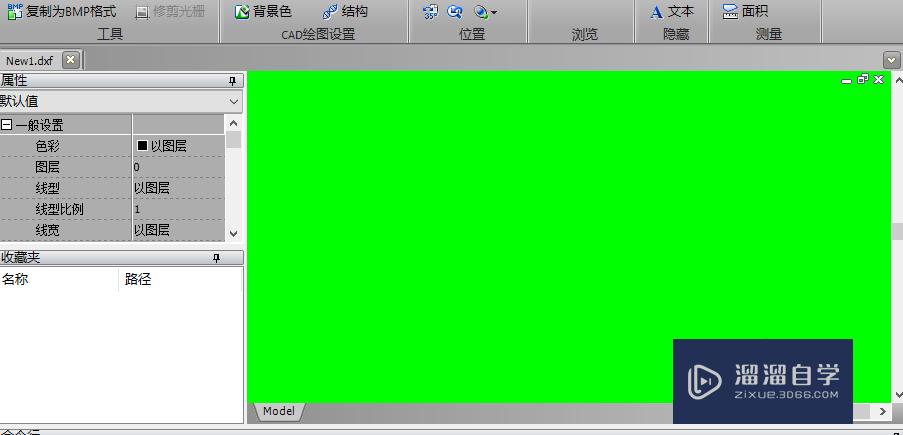
以上关于“CAD的背景颜色如何改变(cad的背景颜色如何改变颜色)”的内容小渲今天就介绍到这里。希望这篇文章能够帮助到小伙伴们解决问题。如果觉得教程不详细的话。可以在本站搜索相关的教程学习哦!
更多精选教程文章推荐
以上是由资深渲染大师 小渲 整理编辑的,如果觉得对你有帮助,可以收藏或分享给身边的人
本文标题:CAD的背景颜色如何改变(cad的背景颜色如何改变颜色)
本文地址:http://www.hszkedu.com/58569.html ,转载请注明来源:云渲染教程网
友情提示:本站内容均为网友发布,并不代表本站立场,如果本站的信息无意侵犯了您的版权,请联系我们及时处理,分享目的仅供大家学习与参考,不代表云渲染农场的立场!
本文地址:http://www.hszkedu.com/58569.html ,转载请注明来源:云渲染教程网
友情提示:本站内容均为网友发布,并不代表本站立场,如果本站的信息无意侵犯了您的版权,请联系我们及时处理,分享目的仅供大家学习与参考,不代表云渲染农场的立场!